 |
Под строкой меню в окне Microsoft Word могут находиться
|
|
|
|
а) Панели инструментов б) Линейка
в) Описание функциональных клавиш
г) Нет правильного ответа
В Microsoft Word многие операции можно выполнить
а) С помощью кнопок на панели инструментов
б) С помощью меню
в) С помощью контекстного меню
г) С помощью панели управления
д) Нет правильного ответа
В правом верхнем углу любого окна Microsoft Word находятся
а) Кнопка «развернуть» б) Кнопка «свернуть»
в) Кнопка «закрыть» г) Кнопка системного меню
д) Кнопка «запустить» е) Нет правильного ответа
Для вставки символа в Microsoft Word необходимо выполнить
а) Меню «Вставка», «Символ»
б) В строке «подсказки» щелкнуть на нужном символе
в) На панели инструментов «Форматирование» выбрать шрифт и нужный символ
г) Нет правильного ответа
Microsoft Word позволяет вставлять в текст
а) Рисунок б) Буквицу
в) Математическую формулу г) Объект WordArt
д) Нет правильного ответа
Чтобы сохранить текст в Microsoft Word нужно
а) В меню «Файл» выбрать «Сохранить как» и т.д.
б) Нажать на кнопку с изображением дискеты на панели инструментов «Стандартная»
в) Нажать Shift + F12 г) Нет правильного ответа
ОТВЕТЫ НА ВОПРОСЫ ТЕСТА
СПИСОК ИСПОЛЬЗУЕМЫХ ИСТОЧНИКОВ
1. Информатика и ИКТ: учебник для начального и среднего профессионального образования. Цветкова Н.С., Великович Л.С. – Академия, 2011 г.
2. Информатика и ИКТ. Практикум для профессий и специальностей технического и социально-экономического профилей. Н. Е. Астафьева, С. А. Гаврилова, под ред. М.С. Цветковой, Академия, 2012г.
3. Информатика и ИКТ. Базовый уровень: учебник для 10-11 кл. / И.Г.Семакин, Е.К.Хеннер. – 4 изд., испр. – М. – Бином. Лаборатория знаний, 2008г. – 246 с.: ил.
|
|
|
4. Информатика и ИКТ. Базовый уровень: практикум для 10-11 кл. / И.Г.Семакин, Е.К.Хеннер. – 4 изд., испр. – М. – Бином. Лаборатория знаний, 2008г.
5. Информатика и ИКТ. 10 кл. Базовый уровень под ред. Н.В.Макаровой – Спб – Лидер, 2010г.
6. Информатика и ИКТ. 11 кл. Базовый уровень под ред. Н.В.Макаровой – Спб – Лидер, 2010г.
7. Энциклопедия школьной информатики / под ред. И.Г.Семакина. – М.: Бином. Лаборатория знаний, 2011г.
8. http//www.informatika.ru;
9. http//www.student.informatika.ru;
10. http://mirgeo.ucoz.ru/.
практическая РАБОТА
Использование различных возможностей динамических (электронных) таблиц для выполнения учебных заданий (Решение расчетных задач, построение диаграмм средствами MS Excel).
Тема 4.1. Понятие об информационных системах и автоматизации информационных процессов
Цель работы:
ЗАДАНИя ДЛЯ ВЫПОЛНЕНИЯ
Задание 1. Поясните термины и ответьте на вопросы.
1. Какая из приведенных программ является программой для обработки числовой информации?
а) Microsoft Word
б) Microsoft Excel
в) Lexicon
г) WordPad
2. В чем заключаются возможности Excel?
3. Опишите инструменты окна Excel:
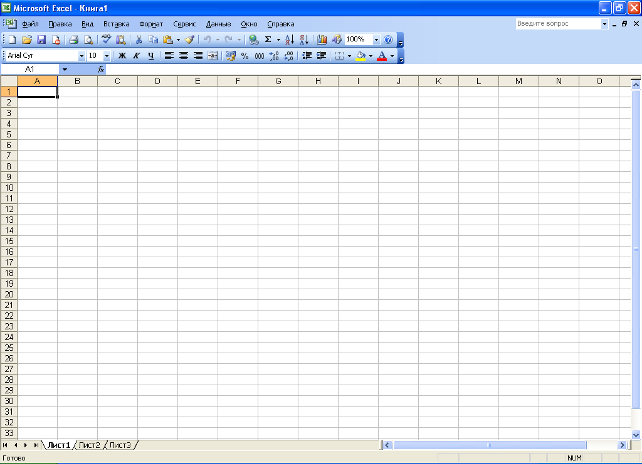
Задание 2.
Составьте таблицу значений линейной функции y = kx + b, выбрав по своему усмотрению коэффициент k и свободный член b.
| x | -6 | -5 | -4 | -3 | -2 | -1 | |||||||
| y |
Например, k=3 и b=5
Задание 3.
1. Подготовьте бланк заказа канцелярских товаров для обеспечения сотрудников нового отдела (по образцу).
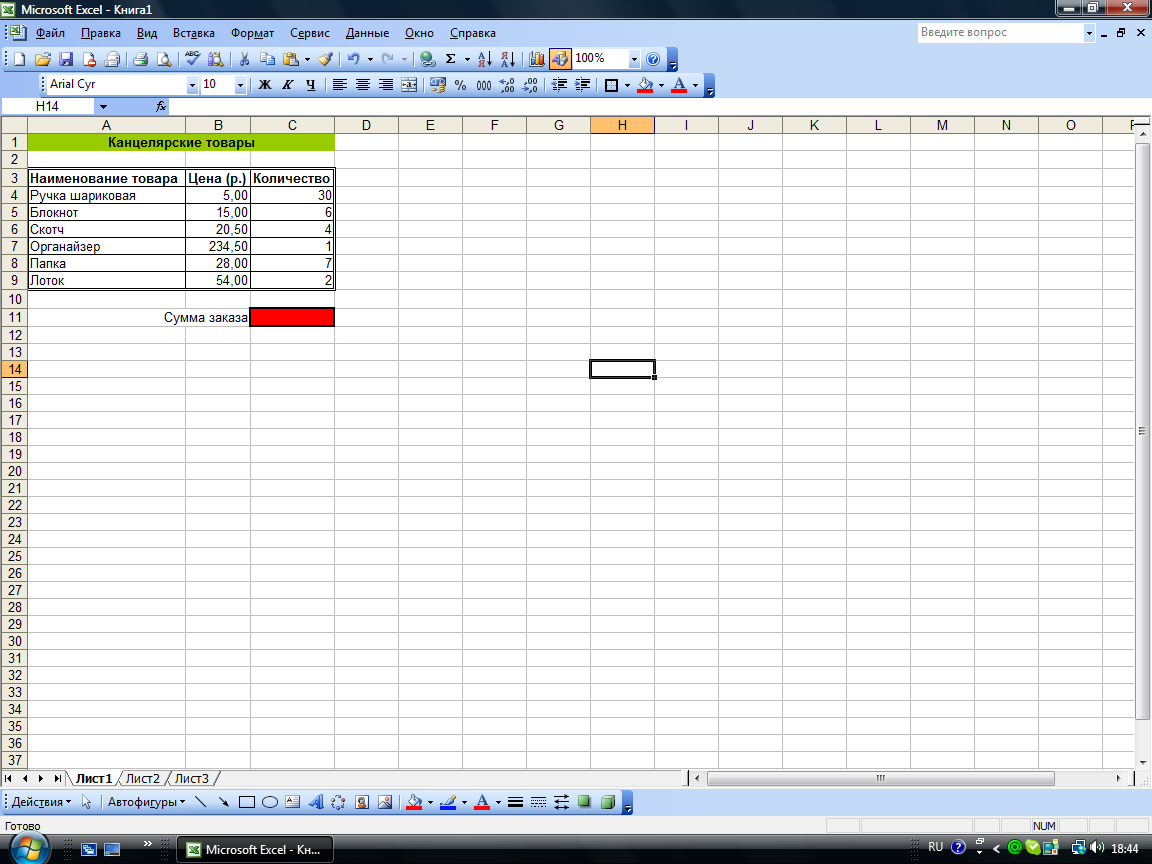
2. В ячейку D3 введите «Стоимость»
3. В ячейку D4 введите формулу «=Цена * Количество» (подчеркнутые слова заменить адресами соответствующих ячеек)
4. С помощью функции Автозаполнение скопируйте формулу из ячейки D4 в диапазон ячеек D5:D9.
5. В ячейку D11 введите формулу для вычисления суммы заказа, предварительно применив денежный формат числа.
|
|
|
6. В начало таблицы добавьте столбец «№ п/п» и с помощью функции Автозаполнение пронумеруйте строки заказа.
7. Сохраните работу в личной папке под именем
задание 1.
Задание 4. Дано: численность населения млн. чел. Построить диаграмму по данным таблицы.
| Часть света | Численность населения млн.чел. | Плотность чел/кв.км |
| Азия | ||
| Европа | ||
| Америка | ||
| Африка | ||
| Австралия и Океания |
Задание 5. Создать таблицу (по приведенному ниже примеру) успеваемости за три месяца (5 уроков в месяц) по выбранному предмету на группу из 25 человек даты подобрать самостоятельно. Провести все расчеты (средний балл, округленный средний балл, логический анализ).
ПОРЯДОК ВЫПОЛНЕНИЯ ЗАДАНИЯ
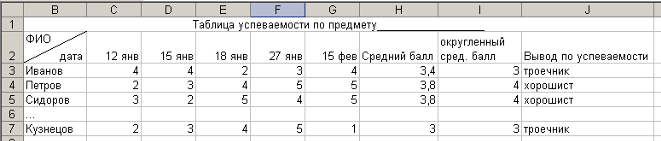
Средний балл рассчитывается по формуле =СРЗНАЧ(C3:G3)
Округленный средний балл рассчитывается по формуле =ОКРУГЛ(H3;0)
Вывод по успеваемости =ЕСЛИ(I3=5;"отличник";(ЕСЛИ(I3=4;"хорошист";(ЕСЛИ(I3=3;"троечник";(ЕСЛИ(I3=2;"двоечник")))))))
Вставка формулы
- Вставка
- Формула
- Выбрать формулу
- Изучить структуру
- Нажать ОК
- Ввести параметры расчетов (диапазон номеров ячеек с которыми желаем работать на английском языке)
- Нажать ОК
Объединение (разбивка) ячеек
- Выделить желаемый диапазон ячеек
2. Нажать знак «Объединить и поместить в центре» 
Примечание: Разбить ранее объединенные ячейки можно повторным нажатием на знак «Объединить и поместить в центре»
Задание 6. Создать книгу данных Excel. При помощи шаблонов Excel создать файл «Рассрочка» (см. Рис.). Заполнить поля (свободные данные). Проанализировать зависимость изменения платежей от процента, суммы, количества лет. Рассмотреть возможные шаблонные формы Excel, Word. В Word создать изысканное резюме.

ПОРЯДОК ВЫПОЛНЕНИЯ ЗАДАНИЯ
Выбор шаблонной формы
1. Файл
2. Создать
3. Шаблоны на моем компьютере
4. Вкладка Решения
5. Выбрать шаблон
6. Нажать ОК
Задание 7. Создать таблицу расходов не менее семи наименований и доходов за январь (см. рис.Лист 1). Обеспечить подсчет итогов по каждому виду расходов. На втором листе создать таблицу расходов и доходов за февраль с учетом сумм января (см. рис.Лист 2). Обеспечить подсчет итогов февраля.
|
|
|
Примечание: При заполнении таблицы необходимо пользоваться:
-
 Средствами автозаполнения (поле дата)
Средствами автозаполнения (поле дата) - Автоматизированным суммированием значок автосумма
- Формулой расчета остатка месяца доходы-расходы
- Доходы февраля рассчитываются по формуле (остаток января + сумма дохода февраля (см. рис. Лист 2 строка формул)
Лист 1
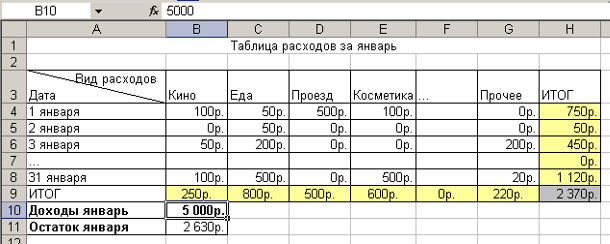
Лист 2
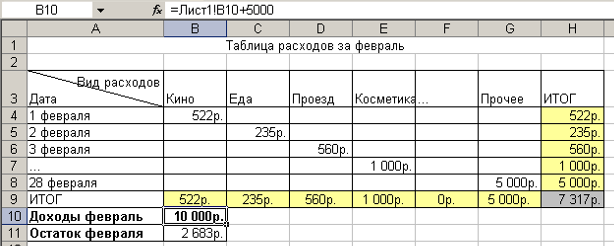
Задание 8. С помощью Мастера функций впишите формулу для получения значений функции y=(x-5)3 на отрезке [-2;2] с шагом 1.
| A | B | C | D | E | F | |
| Х | -2 | -1 | ||||
| у |
ВЫВОДЫ
Контрольные вопросы
1. Что такое редактор электронных таблиц?
2. Перечислить элементы электронной таблицы, их обозначения.
3. Как называется документ, созданный в табличном процессоре. Из каких частей он состоит?
4. Какие данные можно вносить в ячейки электронной таблицы?
5. Чем отличается абсолютная адресация от относительной. Когда применяются эти виды адресации?
6. Как построить диаграммы по числовым данным?
Ответы на вопросы
СПИСОК ИСПОЛЬЗУЕМЫХ ИСТОЧНИКОВ
1. Информатика и ИКТ: учебник для начального и среднего профессионального образования. Цветкова Н.С., Великович Л.С. – Академия, 2011 г.
2. Информатика и ИКТ. Практикум для профессий и специальностей технического и социально-экономического профилей. Н. Е. Астафьева, С. А. Гаврилова, под ред. М.С. Цветковой, Академия, 2012г.
3. Информатика и ИКТ. Базовый уровень: учебник для 10-11 кл. / И.Г.Семакин, Е.К.Хеннер. – 4 изд., испр. – М. – Бином. Лаборатория знаний, 2008г. – 246 с.: ил.
4. Информатика и ИКТ. Базовый уровень: практикум для 10-11 кл. / И.Г.Семакин, Е.К.Хеннер. – 4 изд., испр. – М. – Бином. Лаборатория знаний, 2008г.
5. Информатика и ИКТ. 10 кл. Базовый уровень под ред. Н.В.Макаровой – Спб – Лидер, 2010г.
6. Информатика и ИКТ. 11 кл. Базовый уровень под ред. Н.В.Макаровой – Спб – Лидер, 2010г.
7. Энциклопедия школьной информатики / под ред. И.Г.Семакина. – М.: Бином. Лаборатория знаний, 2011г.
|
|
|
8. http//www.informatika.ru;
9. http//www.student.informatika.ru;
10. http://mirgeo.ucoz.ru/.
практическая РАБОТА
Создание простейшей базы данных. Ввод и редактирование записей.Формирование запросов для работы с электронными каталогами библиотек, музеев, книгоиздания, СМИ в рамках учебных заданий из различных предметных областей.
Тема 4.1. Понятие об информационных системах и автоматизации информационных процессов
Цель работы:
ЗАДАНИя ДЛЯ ВЫПОЛНЕНИЯ
Задание 1. Запишите определения.
База данных (БД)
Access -
Поле базы данных
Запись базы данных
Ключевое поле
В чем заключается разница между полем и записью в табличной базе данных?
Задание 2. Перед Вами изображение Главного меню программы, раскрыта вкладка «Создание»

Кратко опишите назначение каждого пункта вкладки «Создание»:
Задание 3. Создайте БД «Библиотека».
1. Запустите программу MS Access: Пуск/Программы/ MS Access.
2. Выберите Новая база данных.
3. Укажите папку, в которую будете сохранять вашу базу данных.
4. Укажите имя БД «ПР№17_Библиотека».
5. Нажмите кнопку Создать.
Задание 4. Создайте таблицы «Автор» и «Книги».
1. Перейдите на вкладку «Таблицы».
2. Нажмите кнопку Создать в окне БД.
3. Выберите вариант «Конструктор».
4. В поле «Имя поля» введите имена полей.
5. В поле Тип данных введите типы данных согласно ниже приведенной таблицы. Свойства полей задайте в нижней части окна.
| Имя поля | Тип данных | Свойства |
| Таблица «Книги» | ||
| Код книги | Счетчик | Индексированное поле; совпадения не допускаются |
| Наименование | Текстовый | |
| Год издания | Дата/время | |
| Код издательства | Числовой | Индексированное поле; допускаются совпадения |
| Тема | Текстовый | |
| Тип обложки | Текстовый | |
| Формат | Текстовый | |
| Цена | Денежный | |
| Количество | Числовой | |
| Наличие | Логический | |
| Месторасположение | Поле мемо | |
| Таблица «Автор» | ||
| Код автора | Счетчик | Индексированное поле; совпадения не допускаются |
| Фамилия | Текстовый | |
| Имя | Текстовый | |
| Отчество | Текстовый | |
| Год рождения | Дата | |
| Адрес | Текстовый | |
| Примечание | Поле мемо | |
| Таблица «Издательство» | ||
| Код издательства | Счетчик | Индексированное поле; совпадения не допускаются |
| Наименование | Текстовый | |
| Адрес | Текстовый | |
| Телефон | Текстовый | |
| Факс | Текстовый | |
| Таблица «Книги - Автор» | ||
| Код автора | Числовой | Индексированное поле; допускаются совпадения |
| Код книги | Числовой | Индексированное поле; допускаются совпадения |
|
|
|
Задание 5. Задайте связи между таблицами.
1. Откройте окно диалога «Схема данных», выполнив команду Сервис/Схема данных.
2. В диалоговом окне добавьте ваши таблицы, выбрав из контекстного меню «Добавить таблицу».
3. Выберите поле «Код автора» в таблице «Автор» и переместите его с помощью мыши на поле «Код автора» из таблицы «Книги».
4. В диалоге «Связи» проверьте правильность имен связываемых полей и включите опцию Обеспечить целостность данных.
5. Нажмите кнопку Создать.
Задание 6. Заполните таблицу «Автор».
1. Откройте таблицу Автор двойным щелчком.
2. Заполняйте таблицу согласно именам полей.
Задание 7. Заполните таблицу «Книги».
1. В таблице Книги в поле Код автора поставьте значение кода автора из таблицы Автор, которое соответствует имени нужного вам автора.
2. Поле Код издательства не заполняйте.
Задание 8. Найдите книги в мягкой обложке.
1. Откройте таблицу «Книги».
2. Выберите меню Записи Фильтр - Изменить фильтр; поставьте курсор в поле Тип обложки и введите Мягкая.
3. Выберите меню Записи – Применить фильтр.
Задание 9. Выведите на экран данные о книге и издательстве.
1. Зайдите на вкладку Запросы.
2. Выберите пункт Создание запроса с помощью Мастера.
3. В открывшемся окне выберите таблицу Книги. Добавьте в запрос необходимые поля.
4. Выберите таблицу Издательство и добавьте нужные поля.
Задание 10. Просмотрите результат запроса.
На вкладке Запросы выберите название созданного вами запроса и откройте его.
Задание 11. Напечатайте данные о книгах.
1. Перейдите на вкладку Отчеты.
2. Выберите пункт Создание отчетов с помощью Мастера. Нажмите клавишу ОК.
3. Выберите таблицу Книги.
4. Укажите поля, необходимые для отчета, и создайте отчет.
5. Выберите пункт меню Файл – Печать.
6. Задайте параметры печати.
Задание 12. Напечатайте отчет о наличии книг А.С. Пушкина.
1. При создании отчета выбирайте не таблицу, а запрос по книгам А.С. Пушкина.
ВЫВОДЫ
Контрольные вопросы
1. Что такое база данных?
2. В чем назначение системы управления базами данных?
3. Какие требования предъявляются к базам данных?
4. Указать модели организации баз данных. Дать краткую характеристику. Привести примеры.
5. Указать особенности реляционных баз данных?
6. Что такое запись, поле базы данных?
7. Этапы проектирования баз данных.
8. Что такое сортировка, фильтрация данных?
9. Перечислить этапы разработки баз данных. Дать им характеристику.
Ответы на вопросы
СПИСОК ИСПОЛЬЗУЕМЫХ ИСТОЧНИКОВ
1. Информатика и ИКТ: учебник для начального и среднего профессионального образования. Цветкова Н.С., Великович Л.С. – Академия, 2011 г.
2. Информатика и ИКТ. Практикум для профессий и специальностей технического и социально-экономического профилей. Н. Е. Астафьева, С. А. Гаврилова, под ред. М.С. Цветковой, Академия, 2012г.
3. Информатика и ИКТ. Базовый уровень: учебник для 10-11 кл. / И.Г.Семакин, Е.К.Хеннер. – 4 изд., испр. – М. – Бином. Лаборатория знаний, 2008г. – 246 с.: ил.
4. Информатика и ИКТ. Базовый уровень: практикум для 10-11 кл. / И.Г.Семакин, Е.К.Хеннер. – 4 изд., испр. – М. – Бином. Лаборатория знаний, 2008г.
5. Информатика и ИКТ. 10 кл. Базовый уровень под ред. Н.В.Макаровой – Спб – Лидер, 2010г.
6. Информатика и ИКТ. 11 кл. Базовый уровень под ред. Н.В.Макаровой – Спб – Лидер, 2010г.
7. Энциклопедия школьной информатики / под ред. И.Г.Семакина. – М.: Бином. Лаборатория знаний, 2011г.
8. http//www.informatika.ru;
9. http//www.student.informatika.ru;
10. http://mirgeo.ucoz.ru/.
практическая РАБОТА
Создание и редактирование графических и мультимедийных объектов средствами компьютерных презентаций для выполнения учебных заданий из различных предметных областей. Использование презентационного оборудования.
Тема 4.1. Понятие об информационных системах и автоматизации информационных процессов
Цель работы:
ЗАДАНИя ДЛЯ ВЫПОЛНЕНИЯ
Задание 1. Определить основные понятия.
1.Компьютерная презентация – это
2. Мультимедиа – это
3. Слайд – это
Задание 2. Опишите возможности окна PowerPoint.
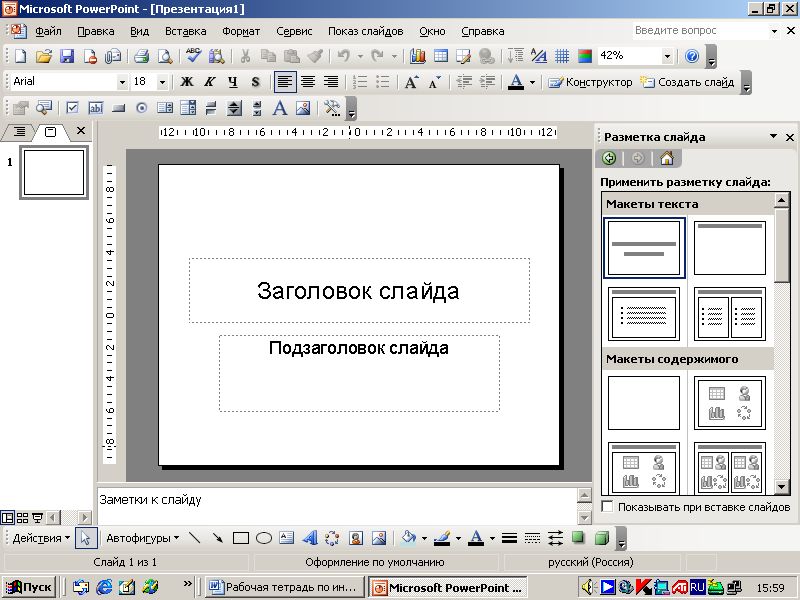
Задание 3. Создать презентацию по основным компонентам ЭВМ. Вид слайдов представлен на следующем рисунке.

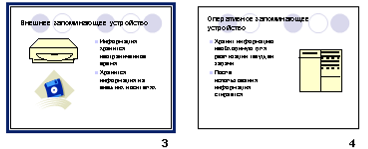
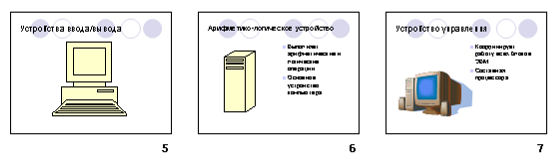
Последовательность действий при подготовке презентации:
1. Запустите на исполнение программу MS PowerPoint.
ð Файл => Создать = > Новая презентация
2. В открывшемся окне «Создание слайда»:
3. для слайда 1 выберите автомакет «Титульный слайд»;
заполните шаблон соответствующим текстом; за
тем выполните команду => Вставка => Создать слайд;
4. для слайда 2 выберите автомакет «Таблица» => ОК; заполните шаблон соответствующим текстом; затем выполните команду => Вставка => Создать слайд.
5. Для слайдов 3-7 используйте макет «Графика и текст». Заполнение шаблонов графическими объектами можно производить из библиотеки MS Clip Gallery; выполнив команды => Вставка => Рисунок => Картинки, выберите картинку (щелчком мыши) => Вставить клип => Свернуть или закрыть окно «Вставка картинки». Переместите картинку в окно графического объекта на слайде. Можно использовать и другие рисунки, а также рисунки, извлеченные из любых графических файлов.
6. Для перехода к созданию следующего слайда выполните: => Вставка => Создать слайд.
7. Выбор оформления. Перейдите в режим сортировщика
слайдов:
ð Вид => Сортировщик слайдов => Щелкните по первому
8. слайду;
ð Формат => Применить шаблон оформления.
9. В открывшемся окне выберите «Водяные знаки» => Применить.
10. Настройка режима смены слайдов.
ð Показ слайдов
ð Смена слайдов.
11. В поле «Эффект» выберите «Растворение». В поле «Продвижение» выберите «Автоматическое после 7 сек» => Применить ко всем.
12. Анимация и озвучивание отдельных объектов. Этот режим позволяет установить анимационные эффекты для каждого фрагмента слайда: за
головка, рисунков, текста. Для этого: => выделите фрагмент на слайде;
ð Настройка анимации.
13. Далее выбирается анимационный эффект. На вкладке «Порядок и время» можно назначить последовательность появления объектов (фрагментов) при демонстрации.
14. Сохранение созданной презентации:
=> Файл => Сохранить.
Создается файл с расширением *.ppt
15. Демонстрация презентации.
ð Перейдите в режим сортировщика слайдов;
ð Щелкните по начальному слайду;
ð Показ слайдов => Начать показ, или нажав F5 на клавиатуре.
Задание 4. Используя MS PowerPoint, подготовьте презентацию по одной из предлагаемых ниже тем. Примените наибольшее число возможностей и эффектов, реализуемых пакетом.
Тема 1. Правила стрижки и подбор причесок.
Тема 2. Подбор одежды и разработка моделей.
Тема 3. Я и мое окружение.
Тема 4. Мой любимый город.
Тема 5. PR-компания (реклама предполагаемой продукции).
ВЫВОДЫ
Контрольные вопросы
1. Что такое мультимедиа технологии? Их назначение.
2. Для чего нужны компьютерные презентации?
3. Перечислите основные правила разработки и создания презентаций:
- правила шрифтового оформления;
- правила выбора цветовой гаммы;
- правила общей композиции;
- правила расположения информационных блоков на слайде.
Ответы на вопросы
СПИСОК ИСПОЛЬЗУЕМЫХ ИСТОЧНИКОВ
1. Информатика и ИКТ: учебник для начального и среднего профессионального образования. Цветкова Н.С., Великович Л.С. – Академия, 2011 г.
2. Информатика и ИКТ. Практикум для профессий и специальностей технического и социально-экономического профилей. Н. Е. Астафьева, С. А. Гаврилова, под ред. М.С. Цветковой, Академия, 2012г.
3. Информатика и ИКТ. Базовый уровень: учебник для 10-11 кл. / И.Г.Семакин, Е.К.Хеннер. – 4 изд., испр. – М. – Бином. Лаборатория знаний, 2008г. – 246 с.: ил.
4. Информатика и ИКТ. Базовый уровень: практикум для 10-11 кл. / И.Г.Семакин, Е.К.Хеннер. – 4 изд., испр. – М. – Бином. Лаборатория знаний, 2008г.
5. Информатика и ИКТ. 10 кл. Базовый уровень под ред. Н.В.Макаровой – Спб – Лидер, 2010г.
6. Информатика и ИКТ. 11 кл. Базовый уровень под ред. Н.В.Макаровой – Спб – Лидер, 2010г.
7. Энциклопедия школьной информатики / под ред. И.Г.Семакина. – М.: Бином. Лаборатория знаний, 2011г.
8. http//www.informatika.ru;
9. http//www.student.informatika.ru;
10. http://mirgeo.ucoz.ru/.
практическая РАБОТА
Демонстрация систем автоматизированного проектирования. Многообразие специализированного программного обеспечения и цифрового оборудования для создания графических и мультимедийных объектов. Аудио- и видеомонтаж с использованием специализированного программного обеспечения.
Тема 4.1. Понятие об информационных системах и автоматизации информационных процессов.
Цель работы:
ЗАДАНИя ДЛЯ ВЫПОЛНЕНИЯ
Задание 1. Запустите Windows Media Player. Познакомьтесь с его функциями с помощью меню. Проверьте с помощью соответствующих вкладок функции Параметры, какие видеофайлы проигрываются в Media Player. Просмотрите видеофрагменты. Выполните регулировку громкости воспроизведения и другие параметры Media Player.
Задание 2. Создайте список видеофрагментов, имеющихся на вашем компьютере. Просмотрите видеозаписи в различных форматах с помощью Windows Media Player.
Задание 3. Сформируйте Сборник из фотоизображений в Movie Maker. Подберите музыку к слайдам. Выполните запись речи с помощью микрофона. Смонтируйте слайд-фильм, используя различные видеоэффекты и переходы. Просмотрите то, что у вас получилось.
Задание 4. Вместе с одногруппниками разработайте сценарий короткометражного фильма. Проведите видеосъемку с помощью цифровой видеокамеры или фотоаппарата. Создайте вместе со своими одногруппниками с помощью Windows Movie Maker видеофильмы из слайдов и видеозаписей своих поездок и путешествий. Включите в видеофильмы речевые комментарии, переходы, видеоэффекты, субтитры. Продемонстрируйте свою работу видеофестиваль.
ВЫВОДЫ
Контрольные вопросы
1. Какие технические новшества создали условия для появления цифровых видео технологий?
2. Охарактеризуйте форматы файлов для цифрового видео.
3. Что такое нелинейный видеомонтаж?
4. Что понимают под проектом в Movie Maker?
5. Как создать Сборник?
6. Какие функции используют для добавления различных эффектов и переходов между кадрами?
7. Как делают заголовки и титры фильма?
Ответы на вопросы
СПИСОК ИСПОЛЬЗУЕМЫХ ИСТОЧНИКОВ
1. Информатика и ИКТ: учебник для начального и среднего профессионального образования. Цветкова Н.С., Великович Л.С. – Академия, 2011 г.
2. Информатика и ИКТ. Практикум для профессий и специальностей технического и социально-экономического профилей. Н. Е. Астафьева, С. А. Гаврилова, под ред. М.С. Цветковой, Академия, 2012г.
3. Информатика и ИКТ. Базовый уровень: учебник для 10-11 кл. / И.Г.Семакин, Е.К.Хеннер. – 4 изд., испр. – М. – Бином. Лаборатория знаний, 2008г. – 246 с.: ил.
4. Информатика и ИКТ. Базовый уровень: практикум для 10-11 кл. / И.Г.Семакин, Е.К.Хеннер. – 4 изд., испр. – М. – Бином. Лаборатория знаний, 2008г.
5. Информатика и ИКТ. 10 кл. Базовый уровень под ред. Н.В.Макаровой – Спб – Лидер, 2010г.
6. Информатика и ИКТ. 11 кл. Базовый уровень под ред. Н.В.Макаровой – Спб – Лидер, 2010г.
7. http//www.informatika.ru;
8. http//www.student.informatika.ru;
9. http://mirgeo.ucoz.ru/.
Раздел 5. ТЕЛЕКОММУНИКАЦИОННЫЕ ТЕХНОЛОГИИ
практическая РАБОТА
Браузер. Примеры работы с Интернет-магазином. Примеры работы с Интернет-СМИ, Интернет-турагентством, Интернет-библиотекой.
Тема 5.1 Представления о технических и программных средствах телекоммуникационных технологий.
Цель работы:
ЗАДАНИя ДЛЯ ВЫПОЛНЕНИЯ
Задание 1. Поясните термины по теме «Интернет»:
Интернет
Сайт
Портал
Провайдер
Гипертекст
Гиперссылка
Браузер
Домен
Сервер
Электронная почта (e-mail)
Телеконференции
Поисковые системы
Логин (Login)
Трафик
WWW - (Word Wide Web - Всемирная паутина)
IP адрес
HTML
URL адрес
Задание 2. Заполните таблицу для составления сложных запросов при поиске информации в Интернете.
| Синтаксис | Что означает оператор | Пример запроса |
| пробелили & | логическое И (в пределах предложения) | |
| && | логическое И (в пределах документа) | |
| | | логическое ИЛИ | |
| + | обязательное наличие слова в найденном документе (работает также в применении к стоп-словам) | |
| " " | поиск фразы | |
| () | группирование слов | (паскаль && информатика) (проект && программа) |
Задание 3. Запишите преимущества электронной почты перед бумажной:
Задание 4. Запишите известные поисковые системы Интернета:
Задание 5. Заполните таблицу:
| Доменное Имя | Страна или характер организации |
| .ru | Россия |
| .ua | |
| .kz | |
| .jp | |
| .fr | |
| .com | |
| .edu | |
| .mil | |
| .gov | |
| .org |
Задание 6. Изучите элементы среды Internet Explorer, возможности настройки этого браузера. Занесите в список надежных узлов сайты http://www.gismeteo.ru, http://www.yandex.ru. Запретите загрузку файлов. Заблокируйте всплывающие окна.
Задание 7. Восстановите настройки Internet Explorer по умолчанию.
Задание 8. Зайдите на сайт интернет-библиотеки по адресу http://www.internet-biblioteka.ru, зарегистрируйтесь. Изучите правила работы с библиотекой. Найдите книгу Комоловой Н. "Компьютерная верстка и дизайн. Самоучитель". Скачайте ее. Составьте список книг библиотеки по информатике. Список сохраните в своей папке в документе MS Word под именем ПР20_3.doc.
Задание 9. Изучите новости Смоленской области, открыв, например, адрес http://gagarincity.ru/smolnews/. Сохраните последние новости в документе MS Word под именем ПР20_4.doc.
Задание 10. Зайдите на сайт турагентства по адресу http://agency.travelplus.ru. Изучите возможности организации тур-поездок на ближайший месяц по России. Сохраните ближайшие туры в текстовом документе под именем ПР20_4.txt.
ВЫВОДЫ
Контрольные вопросы
1. Что такое браузер?
2. Как осуществить настройку браузера?
3. Для чего нужна адресная строка в браузере?
4. Как осуществить поиск информации в Интернете с помощью браузера?
Ответы на вопросы
СПИСОК ИСПОЛЬЗУЕМЫХ ИСТОЧНИКОВ
1. Информатика и ИКТ: учебник для начального и среднего профессионального образования. Цветкова Н.С., Великович Л.С. – Академия, 2011 г.
2. Информатика и ИКТ. Практикум для профессий и специальностей технического и социально-экономического профилей. Н. Е. Астафьева, С. А. Гаврилова, под ред. М.С. Цветковой, Академия, 2012г.
3. Информатика и ИКТ. Базовый уровень: учебник для 10-11 кл. / И.Г.Семакин, Е.К.Хеннер. – 4 изд., испр. – М. – Бином. Лаборатория знаний, 2008г. – 246 с.: ил.
4. Информатика и ИКТ. Базовый уровень: практикум для 10-11 кл. / И.Г.Семакин, Е.К.Хеннер. – 4 изд., испр. – М. – Бином. Лаборатория знаний, 2008г.
5. Информатика и ИКТ. 10 кл. Базовый уровень под ред. Н.В.Макаровой – Спб – Лидер, 2010г.
6. Информатика и ИКТ. 11 кл. Базовый уровень под ред. Н.В.Макаровой – Спб – Лидер, 2010г.
7. Энциклопедия школьной информатики / под ред. И.Г.Семакина. – М.: Бином. Лаборатория знаний, 2011г.
8. http//www.informatika.ru;
9. http//www.student.informatika.ru;
10. http://mirgeo.ucoz.ru/.
практическая РАБОТА
Средства создания и сопровождения сайта.
Тема 5.2. Возможности сетевого программного обеспечения для организации коллективной деятельности в глобальных и локальных компьютерных сетях.
Цель работы:
ЗАДАНИя ДЛЯ ВЫПОЛНЕНИЯ
Задание 1. Создайте с помощью языка HTML в БЛОКНОТЕ web-сайт «Мой сайт», состоящий из пяти страниц:
Страница 1 должна содержать:
1. заголовок;
2. гиперссылки: «Обо мне», «Моя семья», «Друзья», «Мои увлечения».
3. Страницы 2, 3, 4 и 5 должны содержать:
4. заголовок;
5. по два или более отформатированных абзаца текста (один абзац не менее трех полных строк);
6. фотографии (минимум по одной на каждой странице).
7. Сайт должен содержать информацию о вас, а также ваших родственниках, друзьях и т.п.
8. Требования к сайту:
9. заголовки и гиперссылки выравнивать по центру;
10. для абзацев текста использовать различные варианты выравнивания (по ширине, по левому краю, по правому краю);
11. использовать разные способы выравнивания фотографий;
12. обязателен фоновый цвет страницы;
13. на каждой странице должен быть заголовок окна;
14. для заголовков использовать шрифт Time New Roman, для основного текста – Arial (размеры подобрать самостоятельно).
Протестируйте работоспособность сайта в браузере (по возможность в двух различных). Протестируйте работоспособность сайта при выключенной графике.
Измените в настройках браузера шрифт по умолчанию на Courier New, размер 14 и убедиться, что это не повлияет на внешний вид страниц сайт
|
|
|


